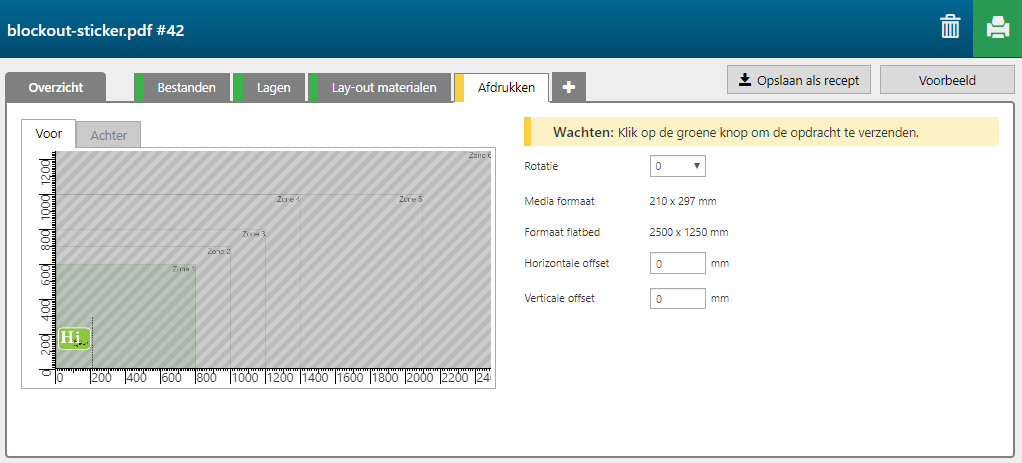Met het recept 'Block out sticker' kunt u een venstersticker creëren met een tekst die aan beide zijden leesbaar is.
In het voorbeeld hieronder bevat het PDF-bestand de volgende informatie in een enkele laag.
Het kleurbeeld.

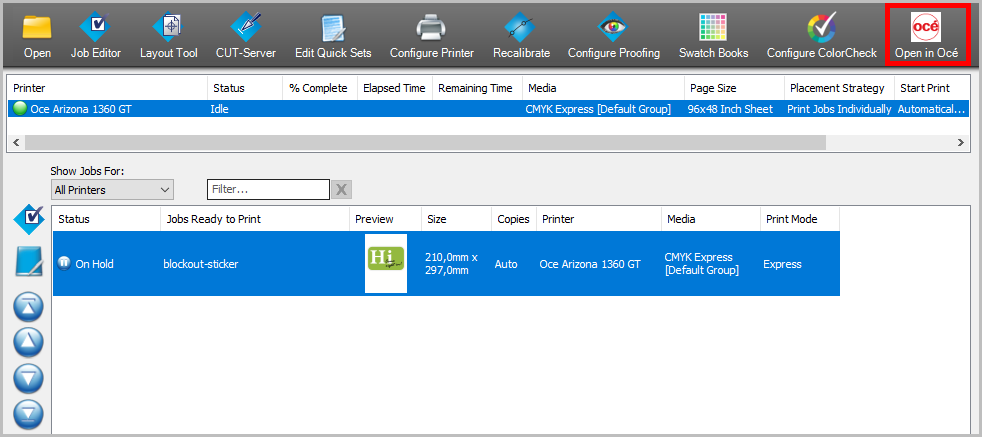

Het recept 'Block out sticker' bevat 5 lagen, op een zijde van het materiaal geprint.
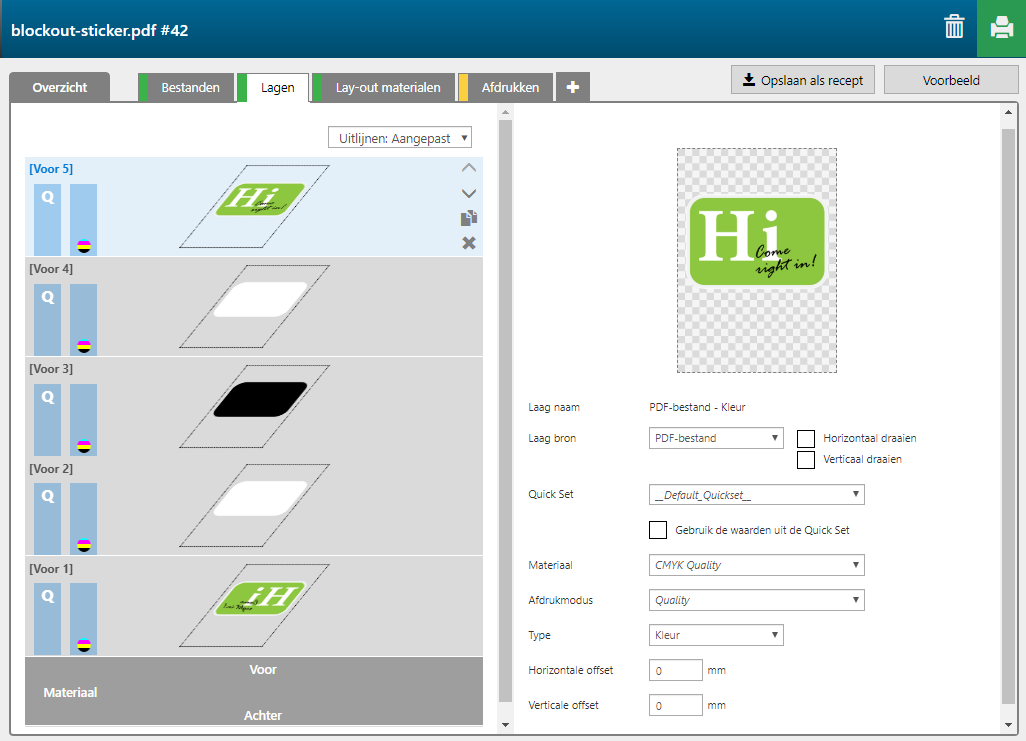
|
Laagnummer |
[Laag naam] |
[Laag bron] |
[Afdrukmodus] |
Opmerking |
|---|---|---|---|---|
|
[Voor] 5 |
PDF file - Color |
PDF file |
Quality |
De afbeelding wordt geprint in CMYK. |
|
[Voor] 4 |
PDF file - Shape detect white |
PDF file |
Quality-Density W only *) |
De complete vorm van het beeld wordt in wit geprint. |
|
[Voor] 3 |
PDF file - Shape detect black |
PDF file |
Production CMYK |
De complete vorm van het beeld wordt in zwart geprint (blokkeergebied). |
|
[Voor] 2 |
PDF file - Shape detect white |
PDF file |
Quality-Density W only *) |
De complete vorm van het beeld wordt in wit geprint. |
|
[Voor] 1 |
PDF file - Color |
PDF file [Horizontaal draaien] |
Quality |
De afbeelding wordt geprint in CMYK. |
*) Quality-Density W only wordt in plaats van Quality gebruikt om een grotere hoeveelheid wit aan te brengen in een enkele passage.